Funcionalidades Básicas
Sistema de Gestão Empresarial
Neste artigo, vamos verificar algumas funcionalidades do sistema em sua tela principal e telas de cadastros.
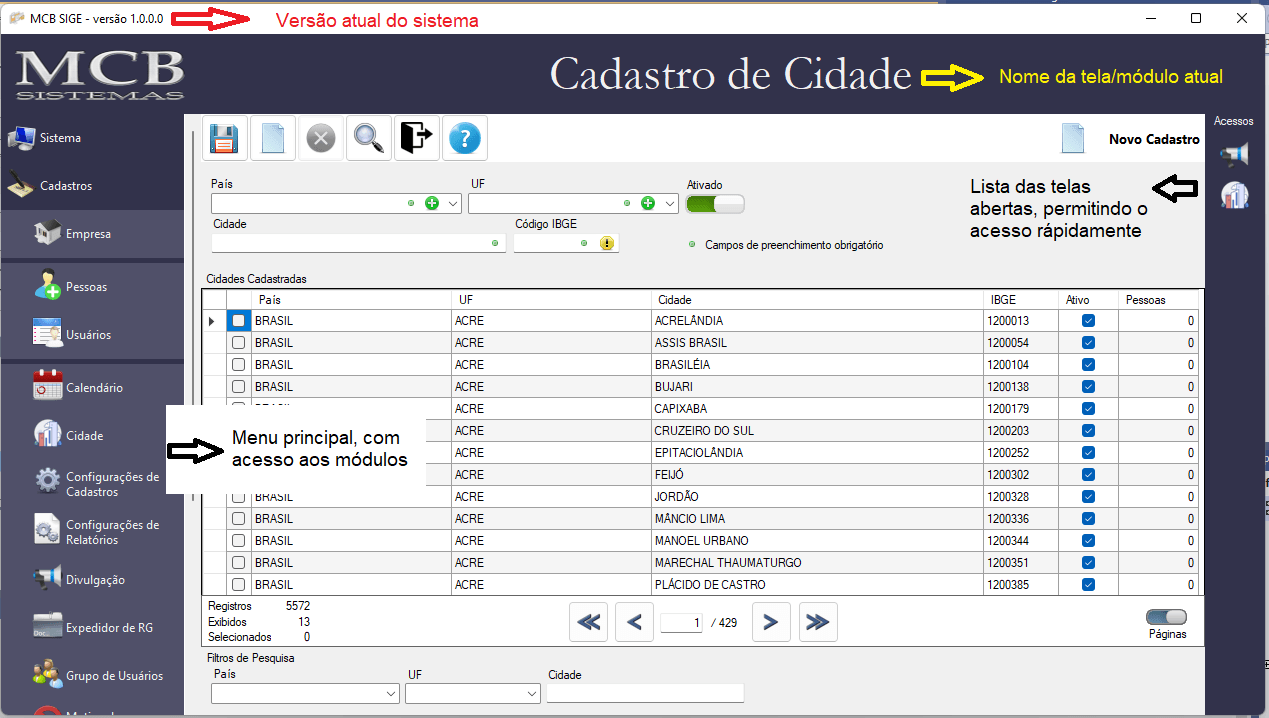
Imagem 1 - Tela do sistema.
Itens destacados:
Versão atual do sistema - Controle automático e interno do sistema, o sistema sempre faz uma verificação de atualização quando se inicia.
Nome da tela atual - Identificação da tela/módulo em exibição no momento na tela principal, o sistema permite abrir várias telas simultâneas, porém, será exibido apenas a tela atual, exceto em algumas telas gerenciáveis que veremos mais a frente.
Menu principal: Menu com acesso a todas as telas/módulos e funcionalidades do sistema, porém, o sistema permite o acesso de cada usuário de acordo com os módulos contratatos e com as opções e permissões de acesso atribuídas ao indivíduo ou grupo.
Lista de telas abertas: Lista com atalhos de todas as telas abertas, permitindo o acesso rapidamente entre elas.

Imagem 2 - Tela de cadastro de cidades.
Itens destacados:
Botões de comando: Botões que executam comandos, na sequência da imagem temos os seguintes botões: salvar, limpar, excluir, pesquisar, fechar e ajuda.
Campos de cadastro: Campos de preenchimento para o devido cadastro das informações, mais detalhes sobre tipos de controles.
Situação atual: Identificação da situação do cadastro ou processamento atual, sempre verifique se o cadastro está em "novo cadastro" ou "alteração" para definir se está cadastrando as informações novas ou alterando informações já existentes.
Exibição dos itens cadastrados: Exibição e pesquisa dos itens já cadastrados, contendo alguns comandos especiais como alterar, excluir, entre outros.
CONTATE-NOS
Quer mais informações?
Contate-nos

MCB Sistemas e Consultoria de Informática
Bauru - SP
Contate-nos
(14) 99745-9918
contato@mcbsistemas.com
Horário de Funcionamento
- Seg - Sex
- -
- Sábado
- Somente com Hora Marcada
- Domingo
- Fechado
Todos os direitos reservados | MCB Sistemas e Consultoria de Informática